Funções Financeiras no Excel: Conheça as Principais
Quer conhecer as principais funções financeiras do Excel? Então esse post é para você!
O Excel possui diversas funções para cada necessidade específica. Dentre elas, encontram-se as funções financeiras que auxiliam no cálculo de taxas, condições de pagamento e até mesmo prazos. Pensando neste assunto, separamos a sete funções financeiras no Excel mais comuns. Acompanhe os detalhes a seguir e saiba como utiliza-las.
Funções Financeiras no Excel
O Excel é uma ferramenta poderosa para diferentes tipos de cálculos e entre seus inúmeros recursos, as funções financeiras se destacam por facilitar operações como cálculo de juros, amortizações, investimentos e previsão de valores futuros.
Com essas funções, é possível realizar desde operações simples, como calcular o valor presente ou futuro de um investimento, até análises mais complexas, como simulações de empréstimos e taxas de retorno.
Neste artigo, vamos explorar as principais funções financeiras do Excel, com exemplos práticos e dinâmicos, confira os detalhes a seguir.
Função VP (Valor Presente)
A função VP (Valor Presente) é utilizada quando se precisa calcular o valor presente de uma série de pagamentos futuros, seja de um empréstimo ou investimento.
Sintaxe:
=VP(taxa, nper, pgto, [vf], [tipo])
Onde:
- Taxa: Taxa de juros no período. Campo obrigatório
- Nper: É o número de períodos. Campo obrigatório
- Pgto: É o pagamento realizado em cada período. Campo obrigatório, se omitido, deve conter o argumento de Vf.
- Vf: Este é o valor que se deseja obter ao final de um empréstimo, por exemplo. O campo é opcional, se for omitido será considerado pelo Excel como sendo 0
- Tipo: Número 0 ou 1 e indica se o pagamento é postecipado ou antecipado, respectivamente. Campo opcional.
Exemplo Prático
João deseja saber qual o valor que foi investido em uma aplicação, que teve em 6 meses a uma taxa de juros constante de 3% ao mês, um resgate de R$ 30.000,00.
Veja que no exemplo, temos o valor da taxa (3%), o número de períodos (6) e o Vf (R$ 30.000,00), como o campo Pgto na fórmula é obrigatório, e não temos este valor, colocamos (;;) e o valor de Vf com o sinal (-), os demais campos são opcionais. Desta forma, a função será:
=VP(B2;B3;;-B4)
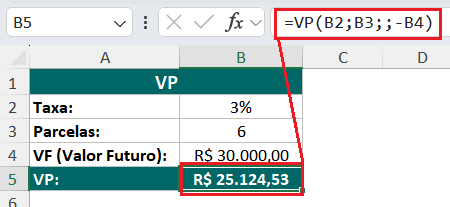
Com a função VP, João sabe que ele aplicou há 6 meses atrás o valor de R$ 25.124,53.
Função VPL (Valor Presente Líquido)
Com a função VPL é possível, calcular o valor presente de uma série de pagamentos futuros, utilizando-se taxa de desconto.
Sintaxe: VPL(taxa,valor1,[valor2],…)
- Taxa: É a taxa de desconto, que nada mais é que o custo que o capital teria em fontes seguras, comumente mente é utilizada a taxa de juros do Banco Central (Selic). Campo obrigatório.
- Valor1; valor2;…: O valor 1 é necessário, os demais valores são opcionais e representam os pagamentos da receita.
Exemplo Prático
Para compreendermos a utilização da função VPL vamos imaginar um empresário que deseja saber se o investimento em determinado negócio será viável, para ajudar o empresário nesta questão ele pode usar o VPL.
Neste caso, imagine que o empresário está avaliando um investimento inicial de R$ 30.000,00 em um novo negócio. Ele prevê que o empreendimento gerará um lucro de R$ 20.000,00 por mês durante 5 meses. Para analisar a viabilidade desse investimento, ele considera uma taxa de desconto de 10% ao mês.
A questão é: vale a pena investir nesse negócio?
Para responder, utilizamos a função VPL no Excel, que calcula o valor presente dos fluxos de caixa futuros descontados pela taxa definida. Se o VPL for positivo, significa que o investimento pode ser viável; se for negativo, indica prejuízo.
Então para o cálculo vamos usar a seguinte fórmula:
=VPL(B2;B4:B8)-B3
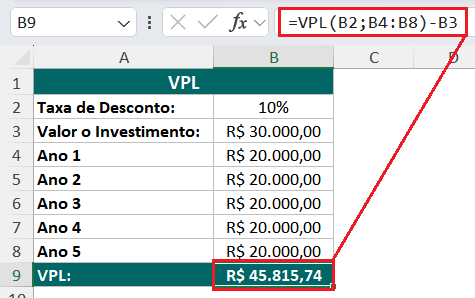
Função VF (Valor Futuro)
Quando deseja-se saber qual o valor final de uma aplicação ou empréstimo, em um determinado período de tempo, a uma taxa constante de juros, utilizamos a função VF.
Sintaxe:
VF(taxa,nper,pgto,[vp],[tipo])
Onde:
- Taxa: Taxa de juros no período. Campo obrigatório
- Nper: É o número de períodos. Campo obrigatório
- Pgto: É o pagamento realizado em cada período. Campo obrigatório, se omitido, deve conter o argumento de Vp.
- Vp: Este é o valor presente de uma série de pagamentos futuros. O campo é opcional, se for omitido será considerado pelo Excel como sendo 0
- Tipo: Número 0 ou 1 e indica se o pagamento é postecipado ou antecipado, respectivamente. Campo opcional.
Exemplo Prático
Para compreender como funciona a função VF, vamos utilizar o exemplo anterior do João, só que neste caso, o valor que ele precisa saber é o futuro, ou seja, quanto ele terá ao final da aplicação.
Deste modo, sabemos que a taxa de juros é de 3%, o período da aplicação é de 6 meses e o valor aplicado foi de R$ 25.124,53, então qual será o valor final da aplicação?
Note que temos o valor da taxa (3%), o número de períodos (6) e o Vp (R$ 25.124,53), como o campo Pgto na fórmula é obrigatório, e não temos este valor, colocamos (;;) e o valor de Vp com o sinal (-), os demais campos são opcionais. Desta forma, a função será:
=VF(B2;B3;;-B4)
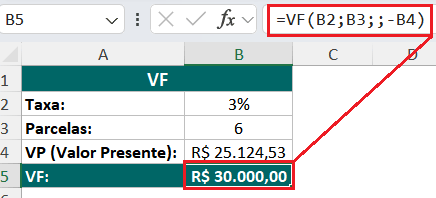
NPER (Número de Períodos)
A função NPER calcula o número de períodos necessários para que um investimento ou empréstimo seja quitado, considerando pagamentos constantes e uma taxa de juros fixa. Ela é útil para planejar financiamentos, investimentos e aposentadorias.
Sintaxe:
NPER(taxa, pgto,vp,[vf],tipe])
Onde:
- Taxa: É a taxa de juros no período. Campo obrigatório;
- Pgto: É o pagamento realizado em cada período, e este não poderá sofrer alterações durante a vigência da anuidade, ou seja, são valores periódicos e constantes. Este campo é necessário na função.
- Vp: É o valor presente na série de pagamentos futuros. Campo obrigatório
- Vf: O valor futuro é o que se deseja obter ao final dos pagamentos. O valor é opcional, porém se ele for omitido o Excel entende é o Vf é 0
- Tipo: Número 0 ou 1 e indica se o pagamento é postecipado ou antecipado, respectivamente. Campo opcional.
Exemplo Prático
Para melhor compreensão vamos utilizar o exemplo de um empresário que deseja adquirir um novo equipamento para sua empresa.
O equipamento custa R$ 10.000,00, ele já possui R$ 2.000,00 em caixa para a compra, porém, sabe que só poderá poupar R$ 500,00 por mês para poder comprar o equipamento. Desta forma, qual será o tempo que o empresário levará para comprar o equipamento a uma taxa de 12% ao mês?
Para saber qual será o tempo que o empresário irá levar para a aquisição do equipamento utilizaremos a função NPER:
=NPER(B5;-B4;-B3;B2)

Observe que estamos dizendo para o Excel, que a uma taxa de juros de 12%, com a possibilidade de pagamento de R$500,00 por mês, tendo um valor presente de R$ 2.000,00 e um valor futuro (valor do equipamento adquirido) de R$10.000,00, queremos que ele traga o tempo que o empresário levará para adquirir o equipamento, não estamos utilizando na fórmula o Tipo (0 ou 1), sendo assim, o Excel entenderá como sendo 0.
Note que sempre antes do PGTO (B4) e VP (B3) deve-se utilizar o sinal negativo (-), caso contrário, o resultado será errado. Como resultado, temos o valor de aproximadamente 7 meses para conseguir adquirir o equipamento.
Função PGTO (Pagamento)
Quando deseja-se saber o valor que deve ser pago mensalmente em um financiamento ou empréstimo até mesmo o valor que deve ser investido mensalmente para se obter um valor no futuro, utilizamos a função PGTO.
Sintaxe:
PGTO(taxa, nper, va, [vf], [tipo])
Onde:
- Taxa: É a taxa de juros para o empréstimo. Campo obrigatório
- Nper: Número total dos pagamentos de um empréstimo. Campo obrigatório
- Vp: É o valor presente na série de pagamentos futuros. Campo obrigatório
- Vf: O valor futuro é o que se deseja obter ao final dos pagamentos. O valor é opcional, porém se ele for omitido o Excel entende é o Vf é 0
- Tipo: Número 0 ou 1 e indica se o pagamento é postecipado ou antecipado, respectivamente. Campo opcional.
Exemplo Prático
Para compreender melhor o uso da função PGTO, acompanhe o exemplo abaixo:
Ana deseja comprar um aparelho de TV que custa R$ 1.500,00 à vista, porém ela não tem este dinheiro e pretende parcelar em 10 vezes o seu pagamento, o parcelamento possui uma taxa de juros de 5% ao mês. Deste modo, Ana deseja saber qual será o valor das parcelas que ela irá pagar por mês.
Então para o exemplo, vamos usar a fórmula:
=PGTO(B4;B3;-B2)
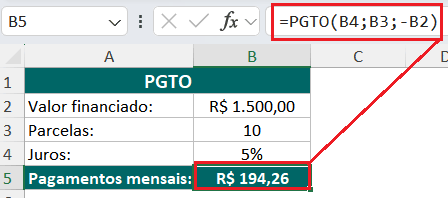
Note que, o valor do financiamento está com sinal negativo dentro da fórmula, isto porque se este não for negativo, o resultado final será negativo. O VF é opcional, e não precisamos colocar ele neste caso, assim como o Tipo.
Com a função PGTO, sabemos que Ana terá que pagar parcelas de R$ 194,26 por mês para comprar sua TV.
Função TAXA
A função Taxa é utilizado quando deseja-se calcular a taxa de juros de um empréstimo ou financiamento em um determinado período de tempo.
Sintaxe:
Taxa(nper, pgto, VP, [vf], [tipo], [estimativa])
Onde:
- Nper: É o número de períodos. Campo obrigatório
- Pgto: É o pagamento realizado em cada período, não podendo ser alterado durante a anuidade. Se o pagamento for omitido, o argumento vf deverá ser incluído.
- Vp: É o valor presente na série de pagamentos futuros. Campo obrigatório
- Vf: O valor futuro é o que se deseja obter ao final dos pagamentos. O valor é opcional, porém se ele for omitido o Excel entende é o Vf é 0 e se Vf for omitido deve-se colocar o argumento Pgto.
- Tipo: Número 0 ou 1 e indica se o pagamento é postecipado ou antecipado, respectivamente. Campo opcional.
- Estimativa: É a sua estimativa para a taxa. Campo opcional.
Exemplo Prático
Imagine que você deseja saber qual é a taxa de juros de um empréstimo, onde o valor total é de R$ 28.000,00 e será pago em as parcelas de R$ 735,00 em 60 meses.
Para sabermos qual é taxa de juros deste empréstimo, basta utilizarmos a função TAXA, onde o Nper são as parcelas, o Pgto é o valor pago em cada parcela e VP é o valor do financiamento. Como Tipo e VF são opcionais serão omitidos da função. Utilizando a função:
=TAXA(B3;-B4;B2)
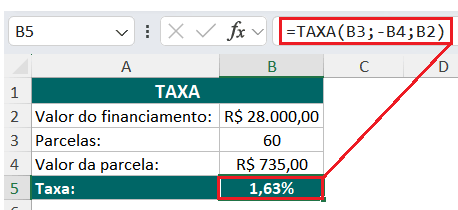
Com isso, sabemos que a taxa de juros deste empréstimo foi de 1,63% ao mês.
Função TIR (Taxa Interna de Retorno)
A Função TIR é utilizada quando desejamos saber qual é a taxa interna de retorno de um investimento, baseada no investimento inicial e uma sequência de fluxos de caixa positivos em intervalos regulares.
Sintaxe:
TIR(valores, [estimativa])
- Valores: É uma referência de células que contêm os números onde se deseja calcular a taxa interna de retorno. O campo é obrigatório e deve conter pelo menos um valor positivo e um negativo. Sempre coloque os valores de pagamentos e rendas na sequencia desejada.
- Estimativa: É o número que estima ser próximo do resultado da TIR. O campo é obrigatório, porém se omitido o Excel considerará a estimativa de 10%.
Exemplo Prático
Para exemplificar a utilização da função TIR vamos supor que você pretende abrir um novo negócio, onde o investimento inicial é de R$100.00,00, as projeções são que este investimento gere receitas líquidas anuais estimadas em R$30.000,00, R$ 35.000,00, R$ 32.000,00, R$ 28.000,00 e R$ 37.000,00.
Neste caso, queremos saber qual será a taxa interna de retorno do investimento, para isso, vamos usar a seguinte fórmula:
=TIR(B2:B7)
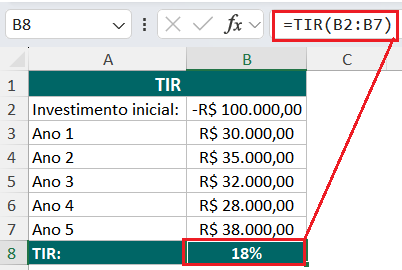
Note que o valor do investimento inicial está negativo, pois é o que saiu do caixa. Então basta selecionar o valor inicial do investimento, junto com os valores da sequência de fluxos de caixa, com isso teremos como resultado uma taxa interna de retorno do investimento de 18%.
Baixe aqui a Planilha com os exemplos de funções financeiras no Excel.
Confira também as seguintes dicas de Excel:
- VPL no Excel: Aprenda a Calcular Corretamente
- Como Controlar as Contas a Pagar e Receber no Excel?
- Juros Compostos no Excel: Como Calcular?
- Função NPER no Excel: Como usar?
E então, o que achou da dica com as melhores funções financeiras para você usar no Excel? Deixe o seu comentário abaixo, gostaríamos muito de conhecer a sua opinião! Para conferir mais dicas de Excel, continue acompanhando o Excel Easy!




